Inhaltsverzeichnis
Über eine statische IP auf das Heimnetzwerk zugreifen!
Wenn Du auf dein Heimnetzwerk zugreifen möchtest, aber keine statische IP Adresse, die Du dafür verwenden kannst, von Deinem Internetanbieter erhalten hast, dann gibt es auch andere Wege, um eine statische IP dafür nutzen zu können. Und zwar mit dem superschnellen VPN Service OVPN.
DS-Lite Nutzer haben keine erreichbaren IP Adressen mehr
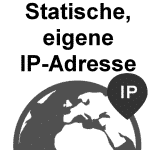
Durch DS-Lite wird auch die Möglichkeit genommen, die IP Adressen mit allen Ports direkt am Heimrouter zu verwenden. Daher sind Netzwerke die mit DS-Lite angebunden sind, meistens nicht mehr ohne einen extra Dienst zu erreichen. Ein Upgrade auf einen Business Tarif schlägt meistens mit mehr als 40 Euro im Monat zu Buche. Daher haben wir nach dauerhaften und funktionierenden Lösungen dafür gesucht. Eine davon beschreiben wir hier.
Aber auch viele andere Anschlussarten ermöglichen heute nicht mehr die Router zu Hause zu erreichen oder sogar Server daheim zu betreiben.
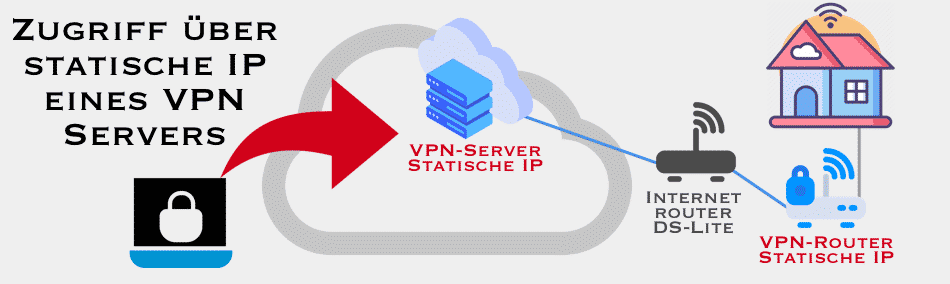

Du benötigst einen tauglichen VPN-Client Router.

Diese Router sind relativ preiswert verfügbar und sollten die Funktion: „OpenVPN Client“ haben. Wir haben darüber eine umfassende Übersicht erstellt: Routerübersicht in welcher Du viele verschiedene Modelle finden wirst. Diese Router wie ein ASUS Router lassen sich ausnahmslos an jeden bestehenden Internetrouter und mit jedem Internetanbieter verwenden!
VPN Service mit statischer IP + alle Portweiterleitungen
Wir verwenden in unserer Anleitung den VPN Service: OVPN. Dieser bietet statische IP Adressen zusätzlich an und es werden auch alle Ports zu diesen weitergeleitet. Diese IP Adressen eignen sich also dauerhaft um ein Netzwerk oder auch einen Server erreichen zu können, ohne Einschränkungen.
Vorteil von OVPN mit statischer IP:
- Schneller als alle anderen VPN Anbieter
- Preiswerte Kombination Service + IP (unter 10 Euro/Monat)
- Sichere Verbindungsprotokolle
- Geht immer, egal welchen Internetrouter oder Internetanbieter man verwendet
- Man kann alle ASUS Router + viele andere VPN-Client Router verwenden (Preiswert ab ca 35 Euro erhältlich)
Nicht alle VPN Anbieter bieten diese Möglichkeit, es ist sogar eher die Ausnahme, dass dies OVPN ermöglicht. Auch preislich ist OVPN + statische IP am unteren Ende der Preisspanne und bietet darüber hinaus gehend auch die beste Geschwindigkeit. Daher empfehlen wir derzeit ausschließlich für diesen Anwendungsfall diesen VPN Service zu verwenden.
OVPN Testbericht OVPN Webseite
Schnellster VPN
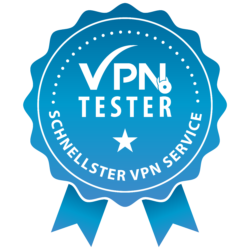
OVPN
OVPN ist in Verbindung mit Wireguard der schnellste VPN Service, den wir bisher testen konnten. Mehr als 830MBit/s sind der Spitzenwert, den wir je mit einem VPN Service gemessen haben.
Anleitung: Statische IP auf VPN-Router einrichten mit OVPN
Öffne die Webseite des VPN Anbieter: oVPN Service
Melde Dich im Kundenbereich des Anbieters an mit Deinem Benutzernamen + Passwort
Im Kundenbereich wird Dir die Möglichkeit angezeigt eine statische IP zu bestellen. Dabei kannst Du auch den Server Standort auswählen. Am besten ist es wenn dieser in der Nähe Deines eigenen Standortes liegt.
Du siehst die bereits für Dich exklusiv reservierte IP Adresse angezeigt. Über diese wirst Du fortan Dein Netzwerk erreichen können.
Gehe am ASUS Router und rufe die VPN-Client Profilerstellung auf
Auf der oVPN Seite findest Du die notwendigen Konfigurationen für ASUS Router
Achte darauf dass Du ASUSWRT wählst, damit Du die richtigen Konfigurationen laden wirst.
Du kannst nun die Konfiguration laden die Du am ASUS Router benötigen wirst
Weiter unten findest Du auch Deinen Benutzernamen angezeigt. Das Passwort kennst Du bereits.
Am ASUS Router gibst Du Benutzername + Passwort für den OVPN Zugang ein.
Wähle die vorhin geladene Datei/Konfiguration aus und achte darauf, dass Du diese auch hochladest.
Das neue VPN Profil wird Dir bereits angezeigt, du kannst die Verbindung nun aufbauen
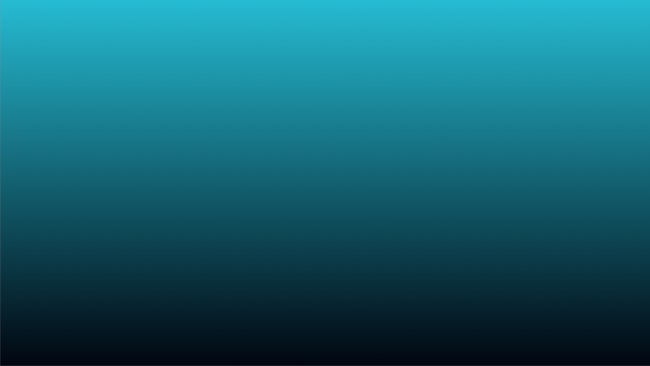
OVPN der beste Anbieter für deutsches Streaming
OVPN – der beste Anbieter für deutsches Streaming, jetzt nur € 4,22/Monat!
Erstellt am: 19. März 2020

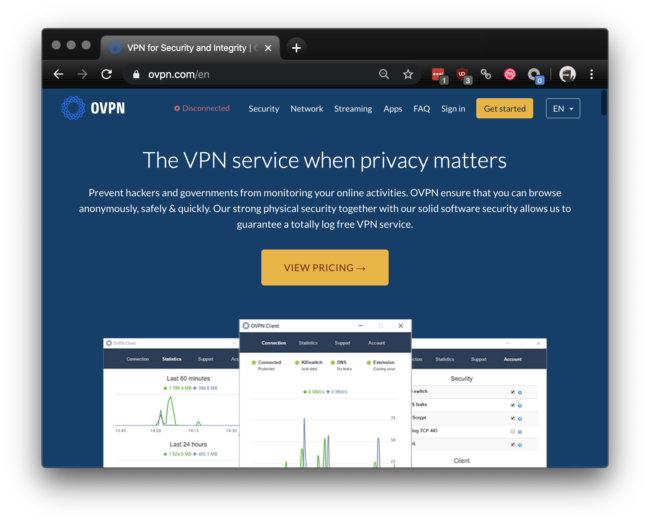
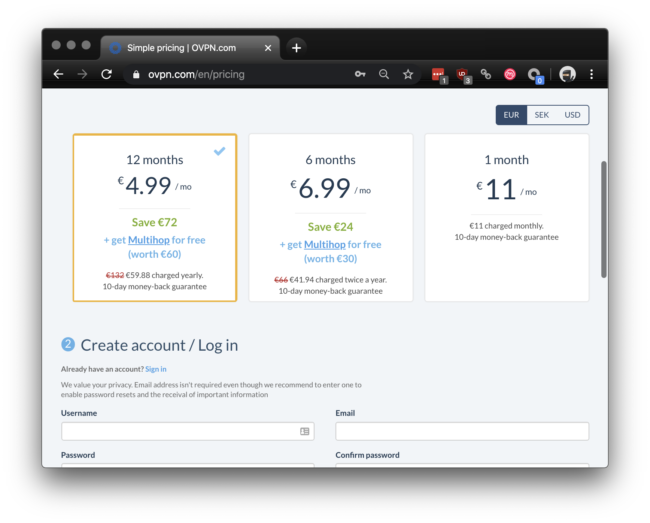
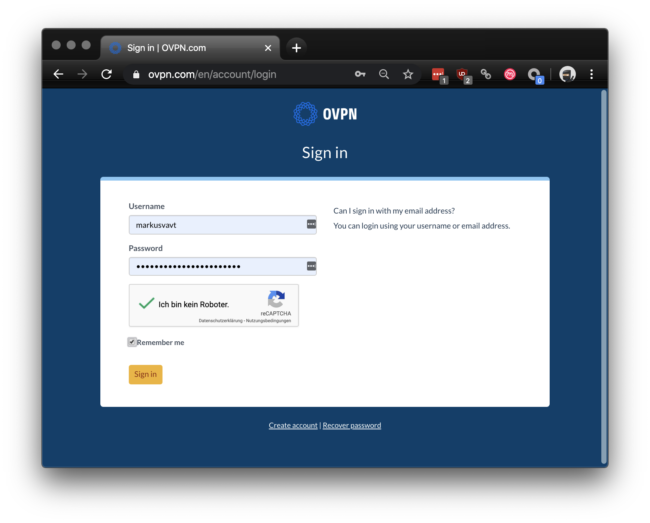
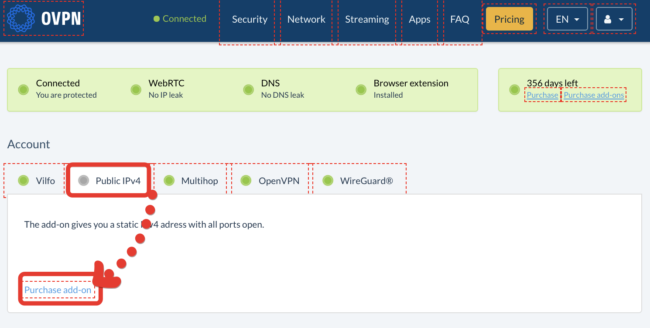
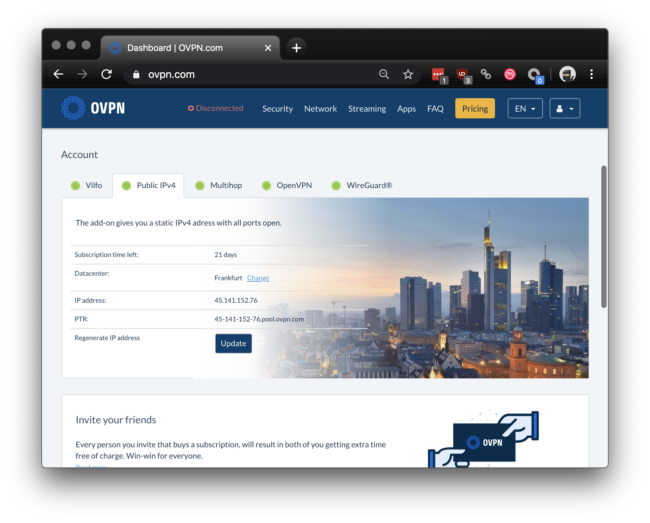
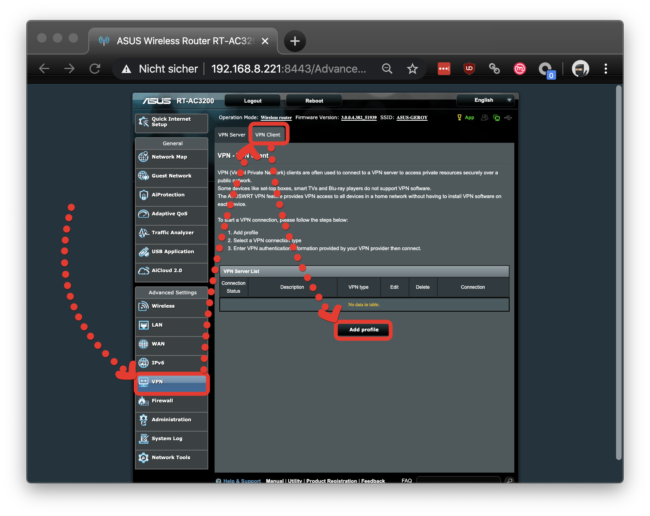
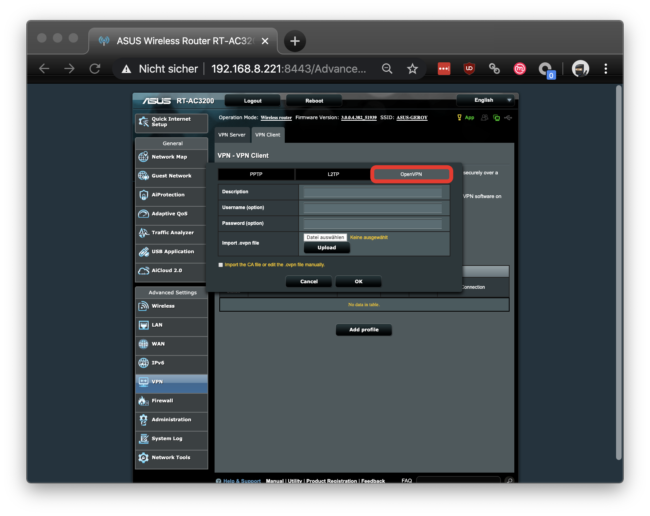
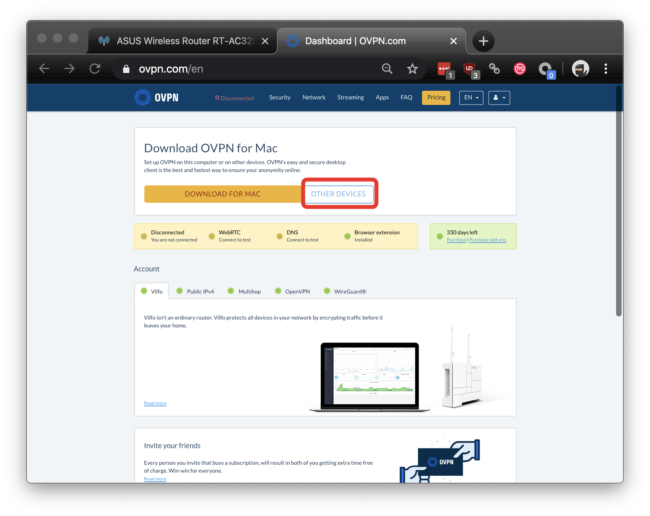
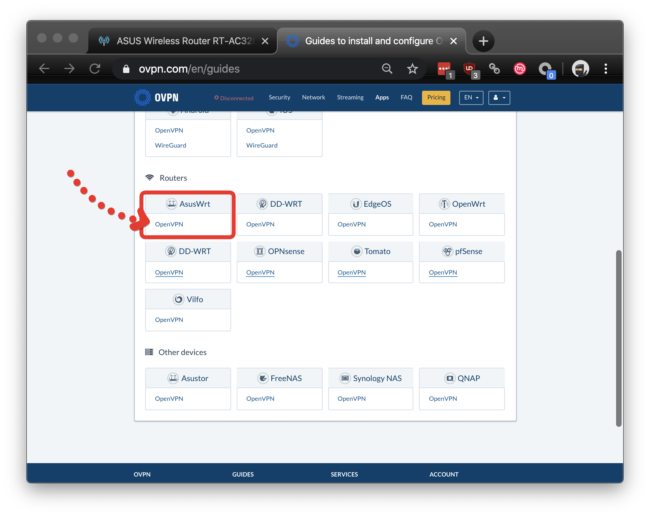
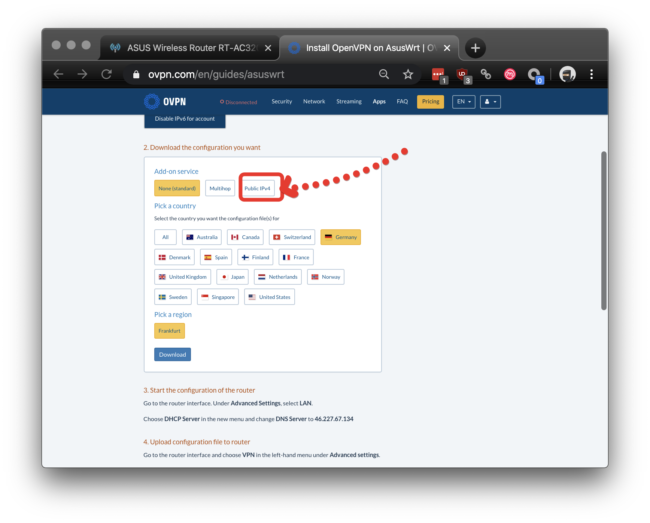
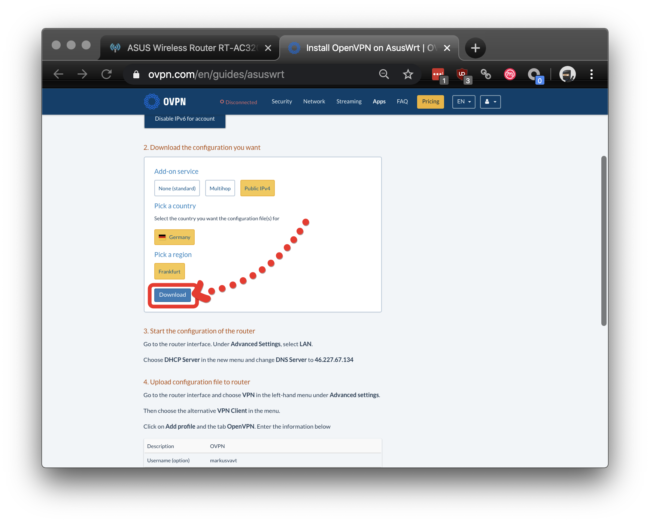
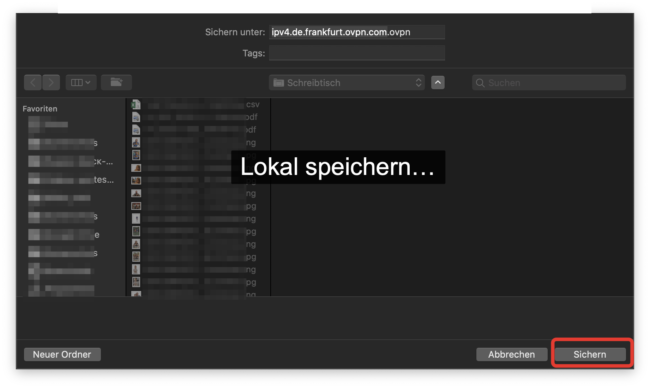
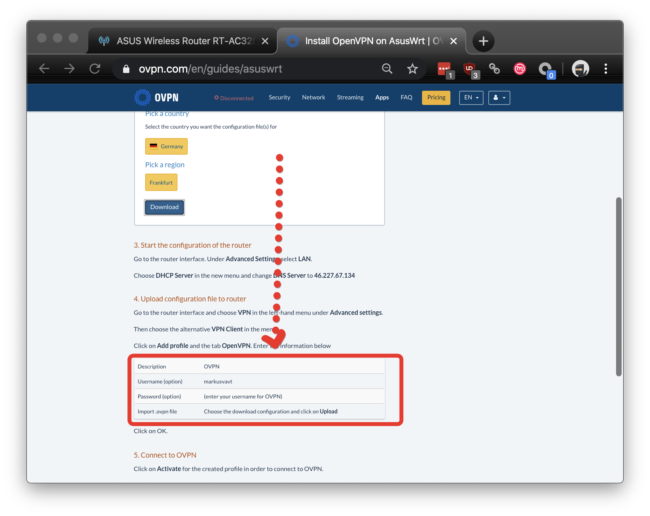
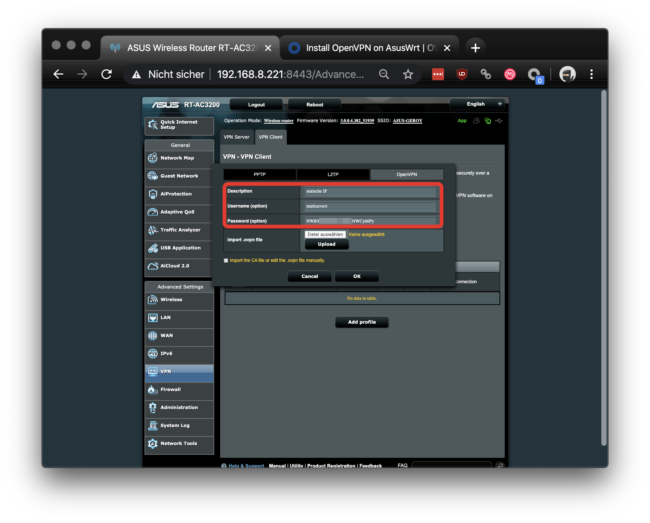
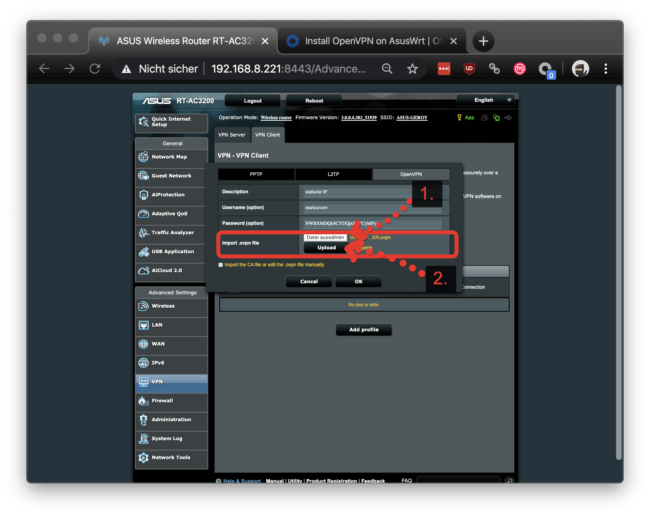
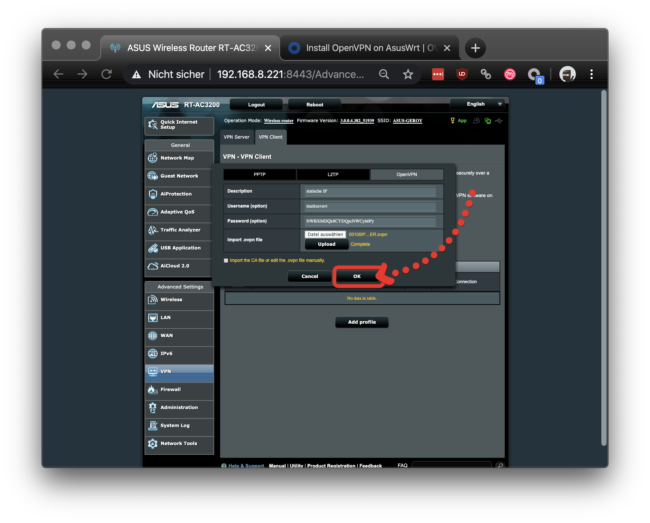
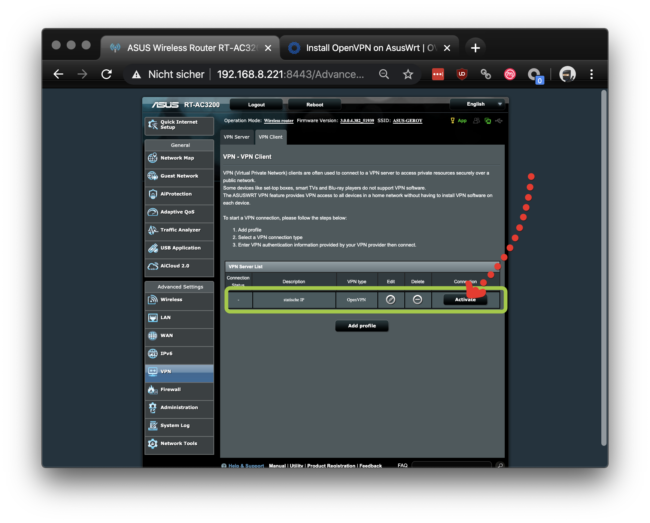
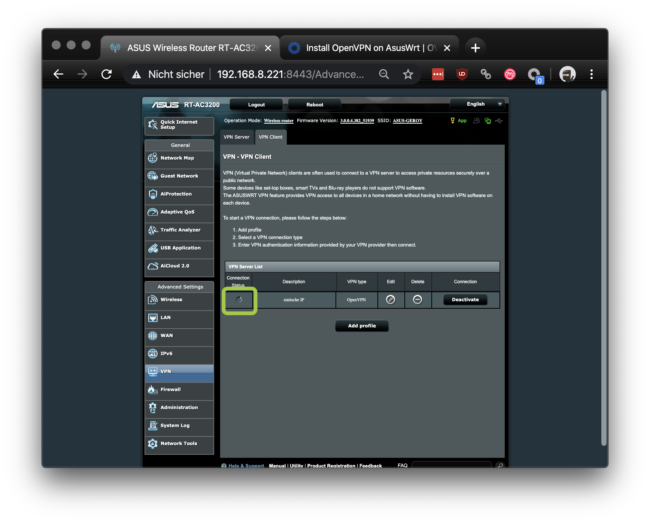
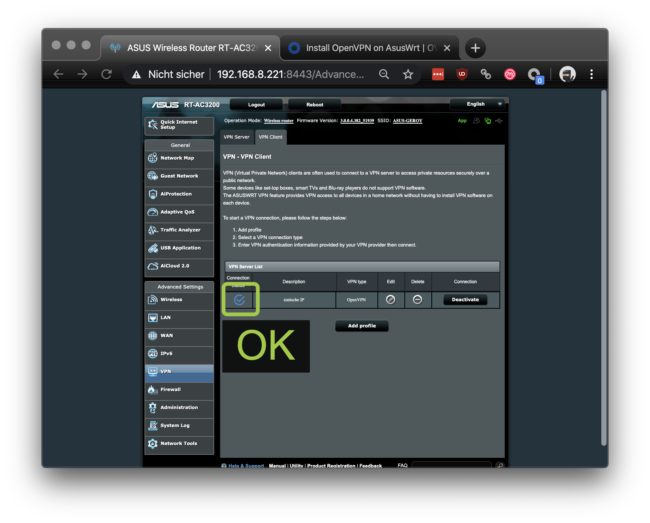












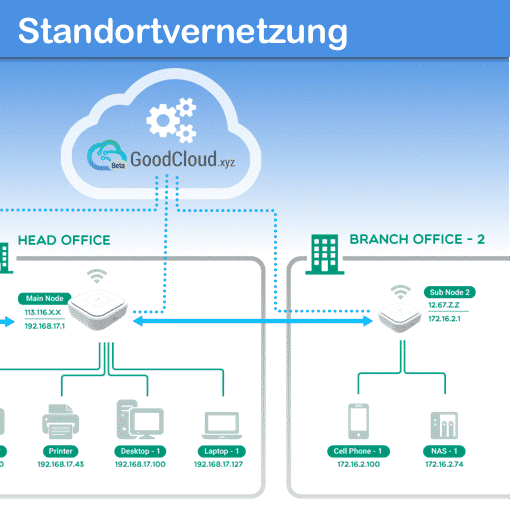
4 Gedanken zu “Anleitung: Statische IP auf einem ASUS Router mit OVPN einrichten”